win7預覽視窗大小怎麼調整
- WBOYWBOYWBOYWBOYWBOYWBOYWBOYWBOYWBOYWBOYWBOYWBOYWB轉載
- 2023-06-29 17:49:144282瀏覽
win7預覽視窗大小怎麼調整? win7系統的工作列預覽視窗是我們用以管理應用程式的重要功能,可以幫助我們預覽應用程式的大概介面詳情。不過有些win7用戶反應有些時候預覽的視窗大小太小了,根本無法看到多少詳情內容,那麼,我們究竟該如何調整預覽視窗的大小呢?下面就由小編為大家帶來win7預覽視窗大小調整教學。

#win7預覽視窗大小調整教學
1、按快捷鍵「win r」開啟執行窗口,
2、輸入指令regedit,回車確定可以開啟登錄編輯程式,
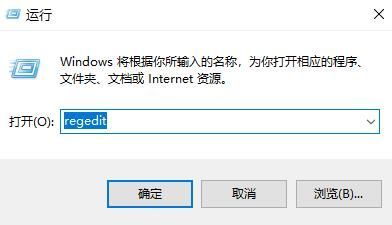
#3、依序開啟:HKEY→CURRENT→USER→Software→Microsoft→Windows→CurrentVersion→Explorer→Taskband。
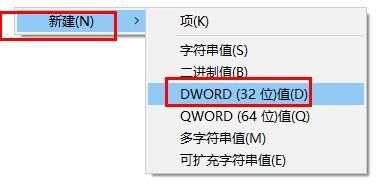
#4、Taskband,選擇新建→DWORD (32-位元)值(D)
5、右鍵新建項,點選重新命名,命名為MinThumbSizeP
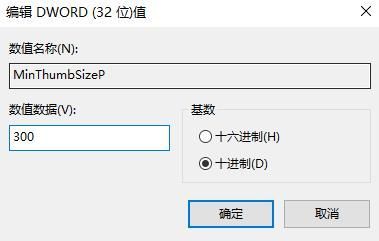
#6、雙擊打開該項,選擇十進制,左邊數值就是視窗的尺寸了,修改到一個自己喜歡的大小點擊確定,重啟計算機就可以了
以上便是win7預覽視窗大小怎麼調整? win7預覽視窗大小調整教學的全部內容了,更多電腦瀏覽器相關內容,請關注本站。
以上是win7預覽視窗大小怎麼調整的詳細內容。更多資訊請關注PHP中文網其他相關文章!
陳述:
本文轉載於:chromezj.com。如有侵權,請聯絡admin@php.cn刪除

